在 PyGTK 编程教程的这一部分中,我们将使用 Cairo 库进行一些绘制。
Cairo 是用于创建 2D 矢量图形的库。 我们可以使用它来绘制自己的小部件,图表以及各种效果或动画。
简单绘图
描边操作绘制形状的轮廓,填充操作填充形状的内部。 接下来,我们将演示这两个操作。
simpledrawing.py
#!/usr/bin/python# ZetCode PyGTK tutorial## This code example draws a circle# using the cairo library## author: jan bodnar# website: zetcode.com# last edited: February 2009import gtkimport mathclass PyApp(gtk.Window):def __init__(self):super(PyApp, self).__init__()self.set_title("Simple drawing")self.resize(230, 150)self.set_position(gtk.WIN_POS_CENTER)self.connect("destroy", gtk.main_quit)darea = gtk.DrawingArea()darea.connect("expose-event", self.expose)self.add(darea)self.show_all()def expose(self, widget, event):cr = widget.window.cairo_create()cr.set_line_width(9)cr.set_source_rgb(0.7, 0.2, 0.0)w = self.allocation.widthh = self.allocation.heightcr.translate(w/2, h/2)cr.arc(0, 0, 50, 0, 2*math.pi)cr.stroke_preserve()cr.set_source_rgb(0.3, 0.4, 0.6)cr.fill()PyApp()gtk.main()
在我们的示例中,我们将绘制一个圆并将其用纯色绘制。
darea = gtk.DrawingArea()
我们将在DrawingArea小部件上进行绘制操作。
darea.connect("expose-event", self.expose)
我们都使用作为expose-event信号处理器的方法进行绘制。
cr = widget.window.cairo_create()
我们从绘图区域的gdk.Window创建 cairo 上下文对象。 上下文是用于在所有Drawable对象上绘制的对象。
cr.set_line_width(9)
我们将线条的宽度设置为 9 像素。
cr.set_source_rgb(0.7, 0.2, 0.0)
我们将颜色设置为深红色。
w = self.allocation.widthh = self.allocation.heightcr.translate(w/2, h/2)
我们得到绘图区域的宽度和高度。 我们将原点移动到窗口的中间。
cr.arc(0, 0, 50, 0, 2*math.pi)cr.stroke_preserve()
我们绘制一个圆形的外部形状。 红色。 stroke_preserve()根据当前的线宽,线连接,线帽和笔划线设置描边当前路径。 与stroke()不同,它在 cairo 上下文中保留路径。
cr.set_source_rgb(0.3, 0.4, 0.6)cr.fill()
这会用一些蓝色填充圆圈的内部。
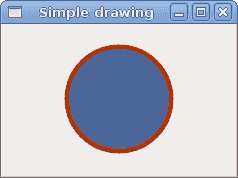
图:简单 drawing
基本形状
下一个示例将一些基本形状绘制到窗口上。
basicshapes.py
#!/usr/bin/python# ZetCode PyGTK tutorial## This code example draws basic shapes# with the cairo library## author: jan bodnar# website: zetcode.com# last edited: February 2009import gtkimport mathclass PyApp(gtk.Window):def __init__(self):super(PyApp, self).__init__()self.set_title("Basic shapes")self.set_size_request(390, 240)self.set_position(gtk.WIN_POS_CENTER)self.connect("destroy", gtk.main_quit)darea = gtk.DrawingArea()darea.connect("expose-event", self.expose)self.add(darea)self.show_all()def expose(self, widget, event):cr = widget.window.cairo_create()cr.set_source_rgb(0.6, 0.6, 0.6)cr.rectangle(20, 20, 120, 80)cr.rectangle(180, 20, 80, 80)cr.fill()cr.arc(330, 60, 40, 0, 2*math.pi)cr.fill()cr.arc(90, 160, 40, math.pi/4, math.pi)cr.fill()cr.translate(220, 180)cr.scale(1, 0.7)cr.arc(0, 0, 50, 0, 2*math.pi)cr.fill()PyApp()gtk.main()
在此示例中,我们将创建一个矩形,一个正方形,一个圆形,一个弧形和一个椭圆形。
cr.rectangle(20, 20, 120, 80)cr.rectangle(180, 20, 80, 80)cr.fill()
这些线绘制一个矩形和一个正方形。
cr.arc(330, 60, 40, 0, 2*math.pi)cr.fill()
此处arc()方法绘制一个完整的圆。
cr.scale(1, 0.7)cr.arc(0, 0, 50, 0, 2*math.pi)cr.fill()
如果要绘制椭圆形,请先进行一些缩放。 在这里scale()方法缩小 y 轴。
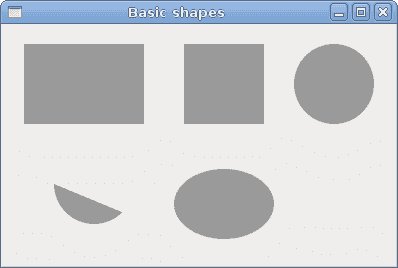
图:基本形状
色彩
颜色是代表红色,绿色和蓝色(RGB)强度值的组合的对象。 Cario 有效 RGB 值在 0 到 1 的范围内。
colors.py
#!/usr/bin/python# ZetCode PyGTK tutorial## This program shows how to work# with colors in cairo## author: jan bodnar# website: zetcode.com# last edited: February 2009import gtkclass PyApp(gtk.Window):def __init__(self):super(PyApp, self).__init__()self.set_title("Colors")self.resize(360, 100)self.set_position(gtk.WIN_POS_CENTER)self.connect("destroy", gtk.main_quit)darea = gtk.DrawingArea()darea.connect("expose-event", self.expose)self.add(darea)self.show_all()def expose(self, widget, event):cr = widget.window.cairo_create()cr.set_source_rgb(0.2, 0.23, 0.9)cr.rectangle(10, 15, 90, 60)cr.fill()cr.set_source_rgb(0.9, 0.1, 0.1)cr.rectangle(130, 15, 90, 60)cr.fill()cr.set_source_rgb(0.4, 0.9, 0.4)cr.rectangle(250, 15, 90, 60)cr.fill()PyApp()gtk.main()
我们用三种不同的颜色绘制三个矩形。
cr.set_source_rgb(0.2, 0.23, 0.9)
set_source_rgb()方法为 Cario 上下文设置颜色。 该方法的三个参数是颜色强度值。
cr.rectangle(10, 15, 90, 60)cr.fill()
我们创建一个矩形形状,并用先前指定的颜色填充它。
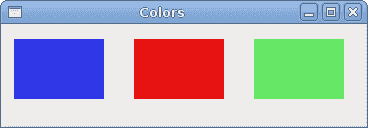
图:颜色
透明矩形
透明性是指能够透视材料的质量。 了解透明度的最简单方法是想象一块玻璃或水。 从技术上讲,光线可以穿过玻璃,这样我们就可以看到玻璃后面的物体。
在计算机图形学中,我们可以使用 alpha 合成来实现透明效果。 Alpha 合成是将图像与背景组合以创建部分透明外观的过程。 合成过程使用 Alpha 通道。 (wikipedia.org,answers.com)
transparentrectangles.py
#!/usr/bin/python# ZetCode PyGTK tutorial## This program shows transparent# rectangles using cairo## author: jan bodnar# website: zetcode.com# last edited: February 2009import gtkclass PyApp(gtk.Window):def __init__(self):super(PyApp, self).__init__()self.set_title("Transparent rectangles")self.resize(590, 90)self.set_position(gtk.WIN_POS_CENTER)self.connect("destroy", gtk.main_quit)darea = gtk.DrawingArea()darea.connect("expose-event", self.expose)self.add(darea)self.show_all()def expose(self, widget, event):cr = widget.window.cairo_create()for i in range(1, 11):cr.set_source_rgba(0, 0, 1, i*0.1)cr.rectangle(50*i, 20, 40, 40)cr.fill()PyApp()gtk.main()
在示例中,我们将绘制十个具有不同透明度级别的矩形。
cr.set_source_rgba(0, 0, 1, i*0.1)
set_source_rgba()方法的最后一个参数是 alpha 透明度。

图:透明矩形
灵魂伴侣
在下一个示例中,我们在窗口上绘制一些文本。
soulmate.py
#!/usr/bin/python# ZetCode PyGTK tutorial## This program draws text# using cairo## author: jan bodnar# website: zetcode.com# last edited: February 2009import gtkimport cairoclass PyApp(gtk.Window):def __init__(self):super(PyApp, self).__init__()self.set_title("Soulmate")self.set_size_request(370, 240)self.set_position(gtk.WIN_POS_CENTER)self.connect("destroy", gtk.main_quit)darea = gtk.DrawingArea()darea.connect("expose-event", self.expose)self.add(darea)self.show_all()def expose(self, widget, event):cr = widget.window.cairo_create()cr.set_source_rgb(0.1, 0.1, 0.1)cr.select_font_face("Purisa", cairo.FONT_SLANT_NORMAL,cairo.FONT_WEIGHT_NORMAL)cr.set_font_size(13)cr.move_to(20, 30)cr.show_text("Most relationships seem so transitory")cr.move_to(20, 60)cr.show_text("They're all good but not the permanent one")cr.move_to(20, 120)cr.show_text("Who doesn't long for someone to hold")cr.move_to(20, 150)cr.show_text("Who knows how to love without being told")cr.move_to(20, 180)cr.show_text("Somebody tell me why I'm on my own")cr.move_to(20, 210)cr.show_text("If there's a soulmate for everyone")PyApp()gtk.main()
我们显示 Natasha Bedingfields Soulmate 歌曲的部分歌词。
cr.select_font_face("Purisa", cairo.FONT_SLANT_NORMAL,cairo.FONT_WEIGHT_NORMAL)
在这里,我们指定使用的字体。
cr.set_font_size(13)
我们指定字体的大小。
cr.move_to(20, 30)
我们移动到要绘制文本的位置。
cr.show_text("Most relationships seem so transitory")
show_text()方法将文本绘制到窗口上。
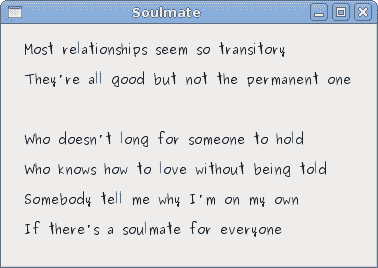
图:灵魂伴侣
在 PyGTK 编程库的这一章中,我们使用 Cairo 图形库进行绘制。

